Der einfachste Weg, Arrays in Python zu verketten, ist die Verwendung der Funktion numpy.concatenate, die die folgende Syntax verwendet:
numpy.concatenate((a1, a2, ….), axis = 0)
wo:
- a1, a2 …: Die …
Sie können die folgende grundlegende Syntax verwenden, um ein COUNTIF aus einem anderen Blatt in Google Tabellen zu verwenden:
=COUNTIF( Blatt1!A1:B20, " >10 ")
Die folgenden Beispiele zeigen, wie Sie diese Syntax in der Praxis verwenden können.
Angenommen, wir haben das folgende Blatt mit dem Namen Sheet1 in Google Tabellen, das einige Daten über Basketballspieler enthält:
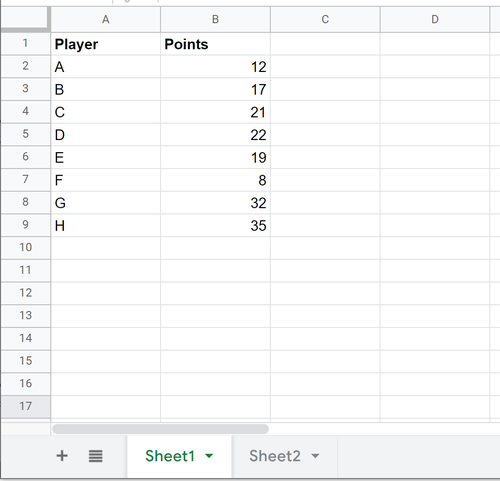
Nehmen wir nun an, wir möchten zu Sheet2 wechseln und die Gesamtzahl der Spieler zählen, die mehr als 30 Punkte haben.
Dazu können wir folgende Syntax verwenden:
=COUNTIF( Blatt1!B2:B9, " >30 ")
So wenden Sie diese Formel in der Praxis an:
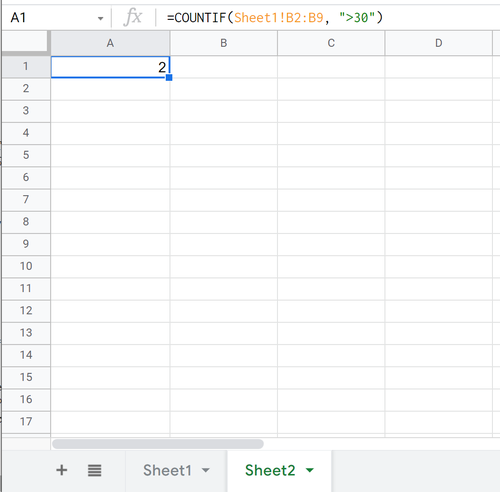
Wir können sehen, dass 2 Spieler mehr als 30 Punkte haben.
Angenommen, wir haben das folgende Blatt, das einige Daten über Basketballspieler enthält:
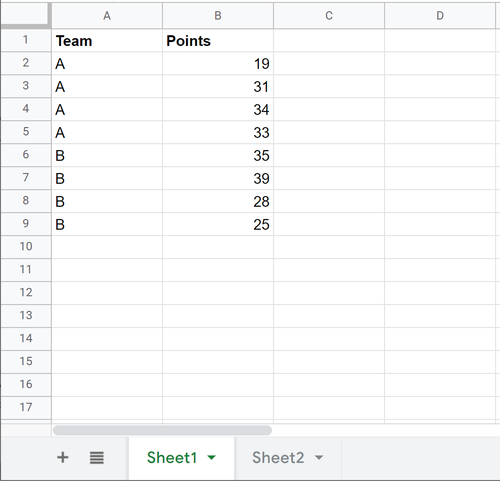
Angenommen, wir möchten zu Sheet2 wechseln und die Gesamtzahl der Spieler zählen, die in Team A sind und mehr als 30 Punkte haben.
Wir können dazu eine COUNTIFS-Funktion verwenden, da wir beim Zählen mehrere Kriterien verwenden:
=COUNTIFS( Blatt1!A2:A9, " A ", Blatt1!B2:B9, " >30 ")
So wenden Sie diese Formel in der Praxis an:
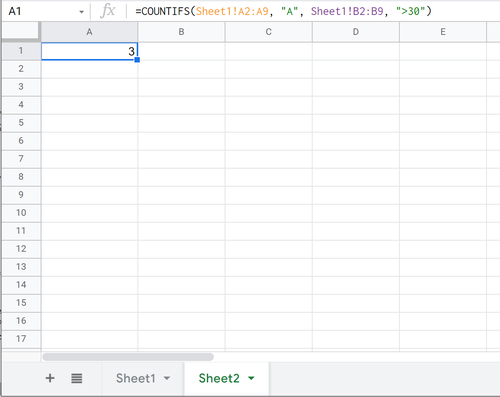
Wir können sehen, dass 2 Spieler zu Team A gehören und mehr als 30 Punkte haben.
Google Tabellen: So verwenden Sie COUNTIF mit mehreren Bereichen
Google Tabellen: Eine einfache Formel für IF & CONTAINS
Der einfachste Weg, Arrays in Python zu verketten, ist die Verwendung der Funktion numpy.concatenate, die die folgende Syntax verwendet:
numpy.concatenate((a1, a2, ….), axis = 0)
wo:
Häufig möchten Sie möglicherweise nur die Anzahl der Zeilen in einem pandas-DataFrame zählen, die bestimmte Kriterien erfüllen.
Glücklicherweise ist dies mit der folgenden grundlegenden Syntax einfach zu bewerkstelligen:
sum(df …